Instagram pentru WordPress
Publicat: 2022-06-30Un profil Instagram poate servi ca un aspect extrem de util al cultivării unui public. Îl puteți folosi pentru a vă prezenta produsele, pentru a crește interesul pentru marca dvs. și pur și simplu pentru a vă face conținutul să iasă în evidență din mulțime.
Prin adăugarea și încorporarea conținutului Instagram pe WordPress, vă puteți crește și mai mult expunerea (și potențialele conversii). Oferă, de asemenea, o modalitate ușoară pentru ca adepții să interacționeze cu tine pe ambele platforme și simplifică procesul din partea ta.
În această postare, vă vom arăta diferite moduri de a adăuga Instagram la WordPress. Acestea includ metode manuale, precum și utilizarea pluginurilor WordPress. Să începem!
Beneficiile adăugării unui feed Instagram la WordPress
Înainte de a trece la instrucțiuni, iată de ce: adăugarea unui feed Instagram pe site-ul dvs. WordPress vă va stimula marca și afacerea, arătând vizitatorilor site-ului cele mai recente fotografii pe care le-ați încărcat pe Instagram. Beneficiul principal al încorporării acestui tip de feed pe site-ul dvs. este expunerea sporită a mărcii. Cu toate acestea, există o serie de alte beneficii notabile.
Actualizându-vă în mod regulat feedul cu imagini atrăgătoare, care pot fi partajate (completate cu hashtag-uri care pot fi căutate), puteți menține nivelurile ridicate de implicare și puteți dezvolta relații de lungă durată cu clienții.
În cele din urmă, adăugarea unui feed Instagram pe site-ul dvs. vă ajută să stabiliți un sentiment mai mare de încredere cu baza dvs. de clienți. Actualizându-vă în mod regulat feedul, puteți demonstra în mod continuu modul în care compania dvs. este relevantă, inovatoare și capabilă să răspundă la tendințe.
Cum să adăugați Instagram la WordPress
Din fericire, există diferite moduri de a adăuga Instagram la WordPress. În primul rând, am schițat o metodă simplă și populară - să aruncăm o privire!
Gutenberg și Instagram
Doriți să încorporați un feed Instagram pe site-ul dvs. WordPress? Cu noul editor Gutenberg găsit în WordPress 5.0+, încorporarea unui feed Instagram sau a postării pe site-ul dvs. este mai ușor ca niciodată. Pur și simplu utilizați blocul încorporați și conectați-vă direct la postarea dvs. Urmăriți acest tutorial video rapid:
Adăugarea unui widget Instagram la WordPress
În afara exemplului Gutenberg de mai sus, utilizarea unui widget pentru a adăuga un feed Instagram pe site-ul tău este o altă opțiune. Un widget WordPress este un element modular care vă permite să adăugați o anumită caracteristică, cum ar fi un formular de înscriere la buletin informativ sau o bară de căutare, pe site-ul dvs. WordPress. Acestea pot fi adăugate în diferite zone ale site-ului dvs., deși barele laterale și subsolurile sunt cele mai comune.
Folosind un widget Instagram în WordPress, puteți adăuga direct fluxul Instagram live pe site-ul dvs. web. Poate fi afișat pe toate paginile sau îl puteți seta să apară doar pe anumite pagini.
Pentru a adăuga un widget Instagram, vă recomandăm să utilizați un plugin pentru widget Instagram WP, cum ar fi Instagram Feed WD. Acest plugin include de fapt propria caracteristică Instagram Widget :
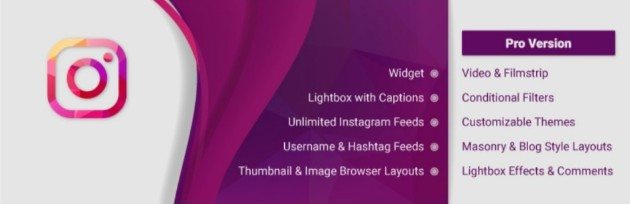
Odată instalat și activat pe site-ul dvs., accesați Instagram Feed WD > Setări în WordPress. Aici, va trebui să vă conectați și să vă conectați la contul dvs. de Instagram:
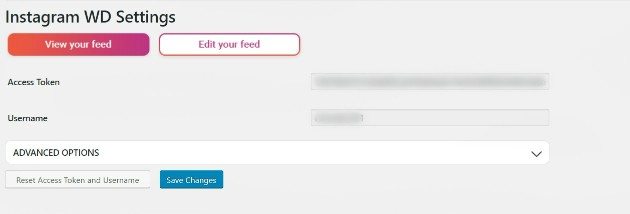
Apoi, navigați la Aspecte > Widgeturi , apoi derulați până când găsiți secțiunea Instagram Widget . Faceți clic pe el, apoi trageți-l în bara laterală WordPress din dreapta:
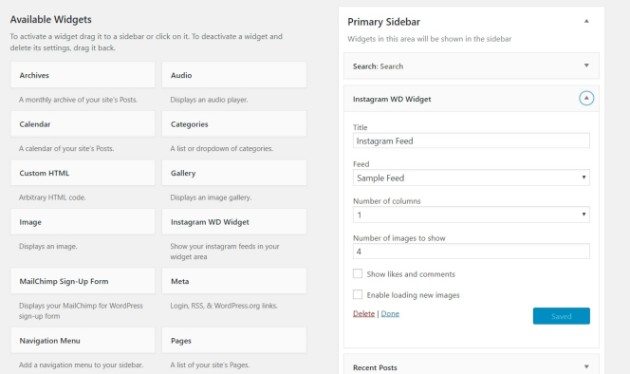
De asemenea, puteți ajusta locația exactă a feedului dvs. mutând alte widget-uri, oferindu-vă o modalitate rapidă și simplă de a personaliza modul în care apare bara laterală sau subsolul.
Ar trebui să utilizați un widget sau un plugin Instagram pentru site-ul dvs. web?
Este important să înțelegeți diferența dintre widget-uri și pluginuri. Pluginurile adaugă o nouă caracteristică site-ului dvs. WordPress care poate fi sau nu vizibilă. Cu toate acestea, atunci când activați un plugin WordPress, acesta poate instala un widget în numele dvs., de unde poate începe confuzia. Spre deosebire de pluginuri, widget-urile sunt întotdeauna vizibile, adesea în subsol sau în barele laterale.
Când vine vorba de alegerea între un widget și un plugin pentru Instagram, totul depinde de caracteristicile dorite. Dacă doriți doar să afișați feedul Instagram sau să adăugați pictograme sociale, un simplu widget Instagram funcționează bine. Companiile care nu se bazează pe imagini sau care doresc cel mai rapid site posibil pot prefera widget-urile.
Pentru mai mult control asupra aspectului și funcționalității, cel mai bine este un plugin cu drepturi depline. Afacerile de comerț electronic, artiștii și restaurantele pot beneficia cu toții de un plugin Instagram.
Deoarece imaginile sunt un instrument atât de puternic pentru conversii, vă recomandăm întotdeauna să utilizați un plugin pentru Instagram.
Care sunt cele mai bune pluginuri Instagram pentru WordPress?
Iată cele mai bune pluginuri Instagram pentru WordPress:

În lumina reflectoarelor
Cu Spotlight, aveți o soluție fără cod pentru integrarea Instagram prin widget-uri sau blocuri. Versiunea gratuită puternică include patru șabloane sofisticate (și posibilitatea de a crea propriile dvs.), butoane „Urmăriți” și „Încărcați mai multe”, o funcție de casetă luminoasă pop-up și multe altele.
Feed social WPZOOM
WPZOOM Social Feed este un plugin gratuit, fără prostii, care vă ajută să afișați rapid feedul Instagram. Tot ce trebuie să faceți este să vă conectați la contul dvs.
Folosind widgetul Instagram, WordPress vă permite să vă prezentați fotografiile oriunde pe site-ul dvs. O funcție lightbox și un avatar și o biografie personalizabile fac din acest plugin ușor o alegere de top.
Smash Balloon Social Photo Feed
Versiunea gratuită a Smash Balloon Social Photo Feed vine plină cu personalizări nelimitate, afișaje cu fluxuri multiple și capabilități „Încărcați mai multe” și „Urmăriți”. Dar versiunea pro accesibilă strălucește cu suport video, opțiunea de a afișa postări după hashtag și multe altele. Pentru un feed Instagram cu aspect profesional și ușor de utilizat, nu căutați mai departe.
Hrăniți-i Social
Feed Them Social vine cu multe dintre aceleași caracteristici obligatorii ca și opțiunile de mai sus - este personalizabil, acceptă mai multe fluxuri și este ușor de plasat oriunde pe site-ul dvs. WordPress. Diferența cheie aici este versatilitatea. Feed Them Social poate, de asemenea, să integreze fluxurile dvs. Facebook și Twitter în mix (și versiunea plătită adaugă și YouTube). Acesta este ghișeul tău unic pentru integrarea socială.
Cum să încorporați fotografii Instagram pe WordPress
Există două moduri de a încorpora manual fotografii Instagram în postările și paginile tale WordPress. Mai întâi, accesează Instagram și conectează-te la contul tău. Apoi, găsiți imaginea pe care doriți să o încorporați și deschideți-o într-o filă nouă. Pentru a face acest lucru, faceți clic pe marcajul de timp care indică de cât timp a fost postat:
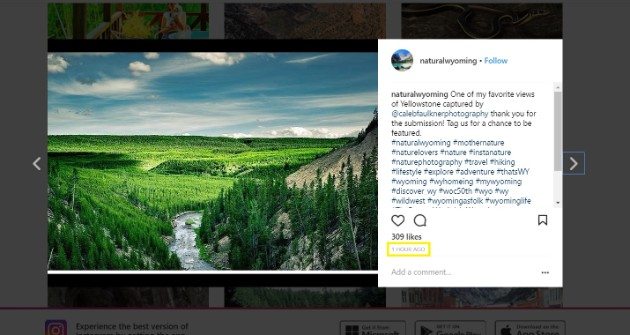
Pe noua pagină, selectați adresa URL din bara de adrese a browserului și copiați-o. Pentru a încorpora fotografia pe site-ul dvs. WordPress, navigați la Pagini sau Postări din tabloul de bord WordPress. Apoi, selectați pagina sau postarea la care doriți să adăugați fotografia.
De aici, pur și simplu lipiți adresa URL în locația dorită în editorul WordPress și veți vedea imaginea apare automat.
Alternativ, puteți utiliza un cod de încorporare . Înapoi în Instagram și la imaginea aleasă, faceți clic pe pictograma puncte suspensie de lângă secțiunea Adăugați un comentariu :
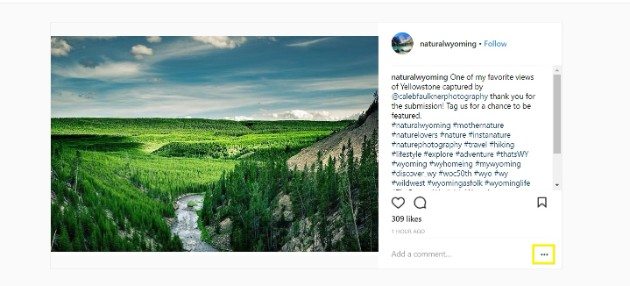
Alegeți Încorporați și copiați codul furnizat. De asemenea, puteți elimina legenda din încorporare dacă doriți, debifând caseta corespunzătoare:
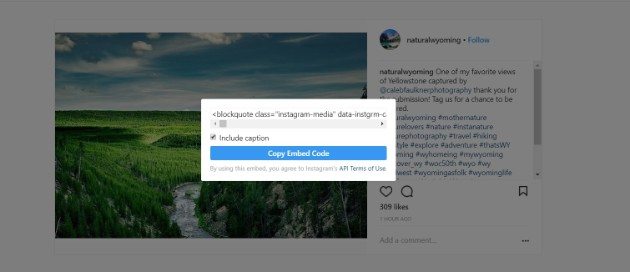
În cele din urmă, reveniți la pagina sau postarea dvs. WordPress, dar asigurați-vă că selectați editorul de text înainte de a lipi codul oriunde doriți:
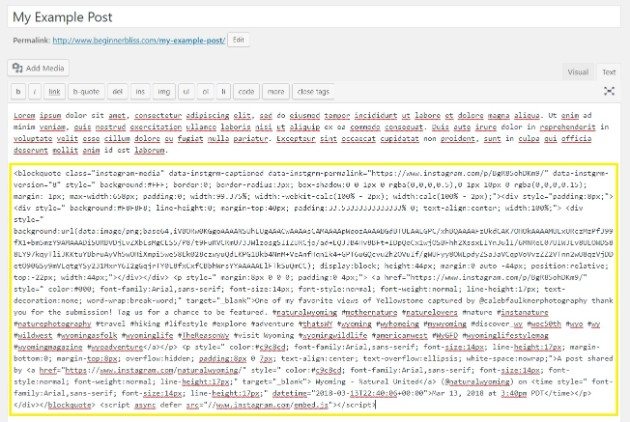
Utilizarea abordării Codului încorporat durează puțin mai mult decât metoda widgetului, dar este o alegere excelentă pentru cei cu experiență în codare, deoarece are potențialul de a fi mai flexibil.
Cum să încorporați videoclipuri Instagram pe WordPress
Similar cu încorporarea imaginilor, există și două moduri manuale de a încorpora videoclipuri. Prima este cea mai simplă și necesită doar adresa URL a postării de pe Instagram.
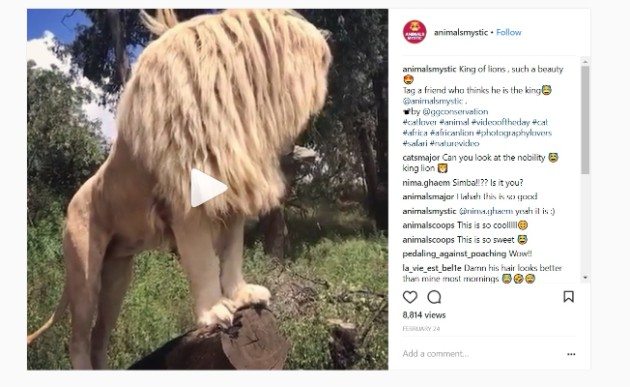
Pentru a face acest lucru, găsiți videoclipul pe care doriți să îl încorporați de pe Instagram și faceți clic pe marcajul de timp din partea de jos pentru a-l deschide într-o filă nouă. Apoi, pur și simplu copiați adresa URL din bara de adrese și inserați-o în editorul WordPress. Videoclipul ar trebui să apară automat.
De asemenea, puteți încorpora videoclipul folosind codul de încorporare al Instagram, care este generat pentru fiecare postare. Ca și în cazul imaginilor, pur și simplu faceți clic pe pictograma punctelor de suspensie de lângă secțiunea Adăugați un comentariu , selectați Încorporați , apoi copiați și inserați codul în editorul de text al WordPress.
Dacă știi cum să folosești HTML, poți, de asemenea, să modifici câteva dintre atributele încorporarii videoclipului. De exemplu, puteți seta videoclipul să înceapă la o anumită oră sau puteți ajusta lățimea și înălțimea postării pentru a se potrivi mai bine site-ului dvs.
Cum să adăugați un feed Instagram la WordPress
După cum sa subliniat mai sus, este ușor să încorporați fotografii și videoclipuri pe site-ul dvs. WordPress. Cu toate acestea, puteți adăuga și fluxuri întregi. Aceasta este o modalitate excelentă de a vă menține cititorii la curent, dar poate fi folosit și în pagini și postări pentru a încorpora fluxurile altora.
Cel mai bun mod de a adăuga un feed Instagram la WordPress este cu un plugin dedicat. Îl recomandăm pe cel menționat mai sus, Instagram Feed WD, sau un alt favorit de-al nostru, Spotlight.
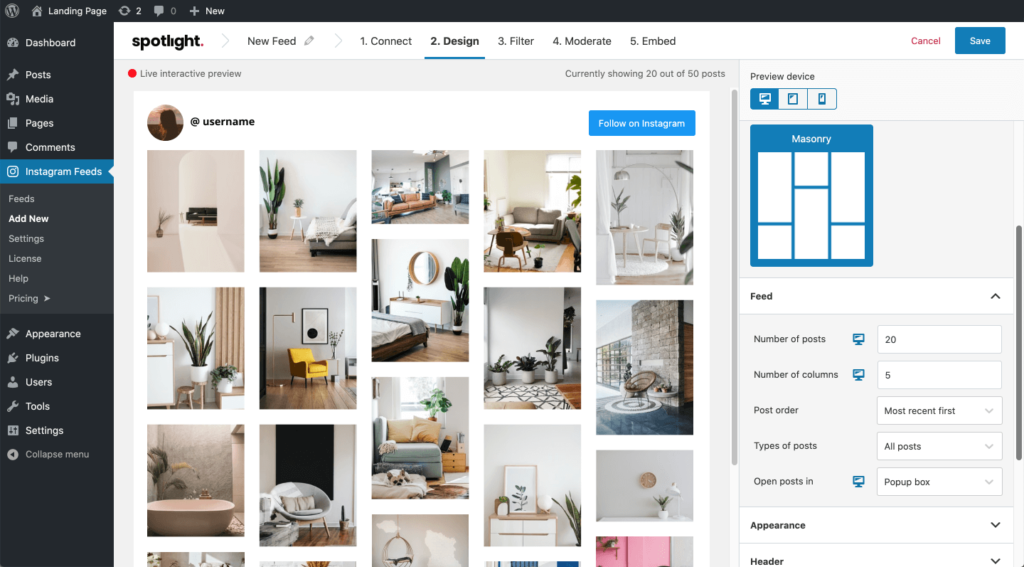
Pentru a începe, accesați Instagram Feed WD > Feeds în WordPress. Aici, puteți crea fluxuri personalizate pentru diferite zone ale site-ului dvs.:
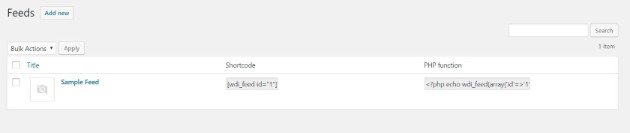
Pentru a crea unul nou, faceți clic pe Adăugați nou . Puteți alege aspectul dvs., puteți determina ce media să afișați și chiar să atribuiți filtre condiționate :
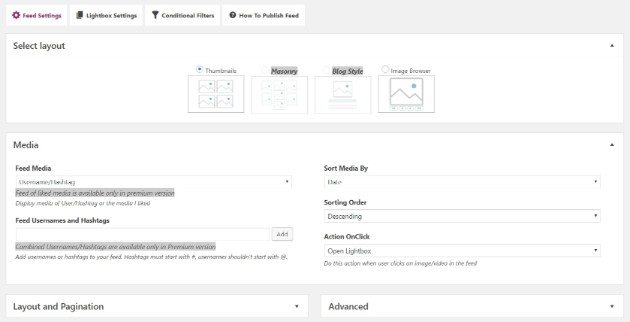
După ce ați terminat, puteți publica feedul. Apoi pur și simplu copiați codul scurt din pagina Feed -uri și inserați în editorul de text al oricărei pagini sau postări.
Cum să partajați postări WordPress pe Instagram
Dacă doriți să distribuiți automat cele mai recente postări WordPress cu adepții dvs. de pe Instagram, pluginurile WordPress vin din nou în ajutor.
Social Media Auto Post & Scheduler de la Blog2Social este un plugin care împinge automat postările de blog către profilurile dvs. de social media conectate. Acestea includ Facebook, LinkedIn, Twitter și Pinterest, precum și Instagram:

Puteți seta pluginul WordPress la implicit, care partajează automat postările. De asemenea, puteți personaliza setările, astfel încât să puteți selecta anumite ore de partajare.
Folosind pluginul WordPress, puteți chiar și reposta conținut mai vechi. Acest lucru îl aduce în atenția noilor dvs. urmăritori Instagram și poate fi grozav pentru a genera trafic pe site.
Doriți să aflați mai multe sfaturi și trucuri specifice WordPress? Abonați-vă la blogul WP Engine. De asemenea, asigurați-vă că consultați diferitele noastre planuri de găzduire gestionată – sigur va fi unul care se potrivește nevoilor dumneavoastră!
